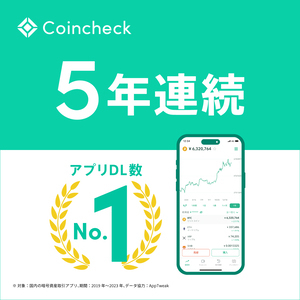ビットコインを買いたいんだけどどうすればいいの?
 ゴマちゃん
ゴマちゃんスマホ一つで簡単にできるし、国内で一番メジャーなコインチェックという取引所で買うとよいよー
「難しそうだし、手続きで失敗して、損はしたくない…」
仮想通貨の口座開設は、複雑な手続きが必要だと思われがちです。
しかし、コインチェックの口座開設は驚くほどシンプル。
スマホひとつで、最短5分で申し込みが完了します。
この記事では、実際の画面の画像多めで、全手順を徹底解説します。
そして、口座開設後に必ずやるべきセキュリティ設定や、初心者が損しないための仮想通貨の買い方までレクチャーします。
コインチェック口座開設は簡単3ステップ
コインチェックの口座開設は、たった3つのステップで完了します。
すべてスマホで完結するシンプルな手順ですね。
- アカウント登録
メールアドレスとパスワード - 本人確認
スマホで本人確認書類と顔を撮影 - 基本情報の入力
氏名や住所など
早ければ5分ほどで申し込みは完了。
審査もスムーズに進めば、当日中には取引を始められます。
口座開設の前に必要なもの3つ
手続きをスムーズに進めるために、3つのものを用意しましょう。
あらかじめ手元に準備しておくと、本当にあっという間に終わりますよ。
- メールアドレス
GmailなどのフリーメールでOKです。 - 本人確認書類(いずれか1点)
運転免許証やマイナンバーカードがおすすめです。 - 銀行口座
仮想通貨を買うための日本円を入金する時に使います。
コインチェック口座開設、スマホでの全手順
それでは、実際のスマホ画面を見ながら手順を確認していきましょう。
ここからが本番ですが、焦らず一つずつ進めれば大丈夫です。
ステップ1:アカウントを登録する
まず、コインチェック公式サイトでアカウントを作りますね。
1. 公式サイトにアクセス
下のバナーリンク画像からコインチェックの公式サイトを開いてください。
2. メールアドレスとパスワードを入力
「会員登録」画面で、メールアドレスとパスワードを入力します。
「私はロボットではありません」にチェックを入れてください。
最後に「会員登録」をタップしましょう。
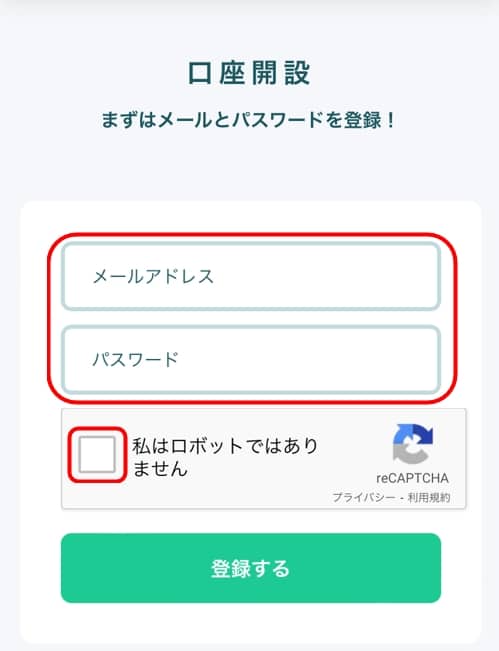
3. 確認メールを開く
登録したアドレスに、コインチェックからメールが届きます。
メールに記載されたURLをタップして、認証を完了させてください。
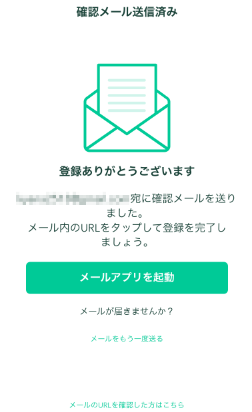
【注意】URLの有効期限は1時間です。もし切れた場合は再登録が必要です。
4. アプリをダウンロードする
URLをタップすると、アプリのダウンロード画面に移ります。
「アプリのQRコードを表示」から、公式アプリをインストールしましょう。
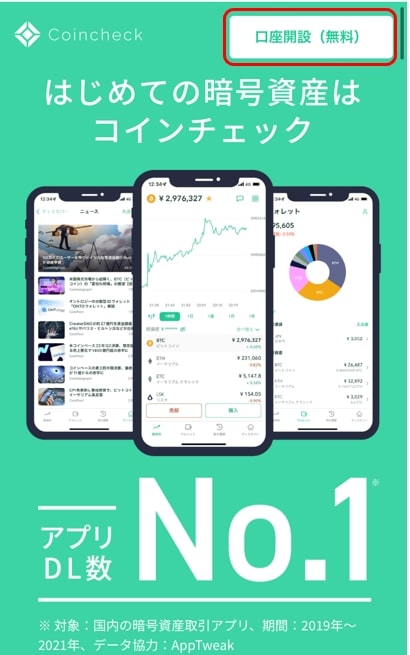
5. アプリでログインする
アプリを開き、下部の「ログイン」をタップ。
登録したメールアドレスとパスワードでログインしてください。
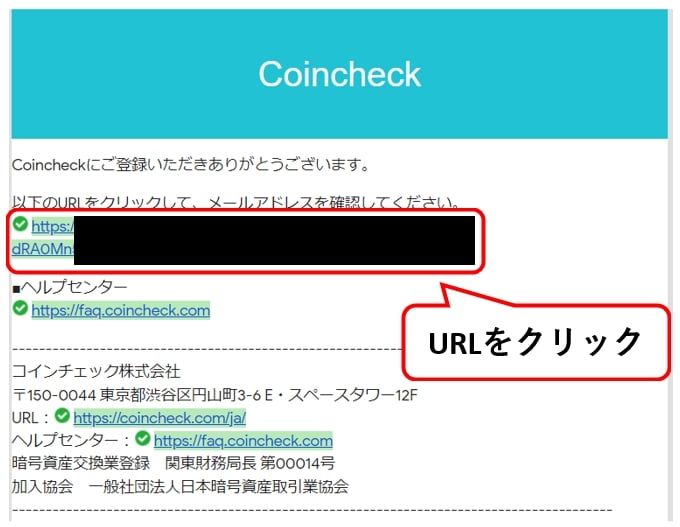
これでアカウント登録は完了です。簡単でしたよね。
ステップ2:本人確認と情報入力
次に、本人確認と基本情報の入力に進みます。
ここが一番重要なパートですが、画面の指示通りに進めれば問題ありません。
1. 電話番号(SMS)認証
アプリ下部の「本人確認」をタップします。
ご自身の電話番号を入力し、「SMSを送信する」をタップ。
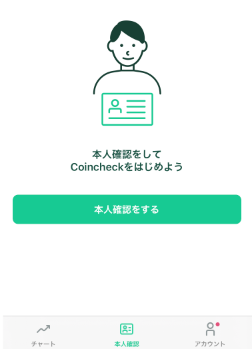
スマホに届いた6桁の認証コードを入力してください。

2. 基本情報・勤務情報を入力
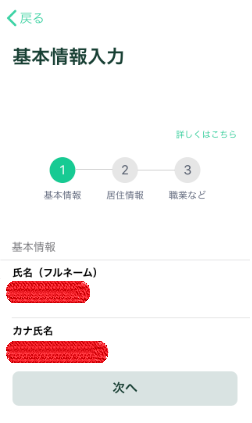
次に「基本情報入力」をタップします。
氏名、住所、職業、年収などを画面の指示通りに入力してください。
住所は本人確認書類と一字一句同じものを入力しましょう。
入力内容に間違いがないか確認し、次に進みます。
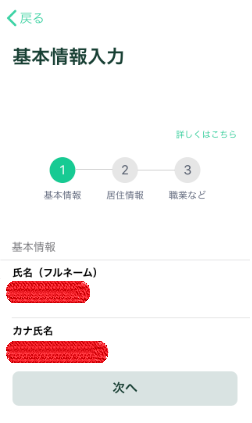
3. 本人確認書類を提出
いよいよ最後の本人確認書類の提出です。
スマホのカメラで撮影する「かんたん本人確認」がとてもスピーディー。
用意した本人確認書類(運転免許証など)を選んでください。
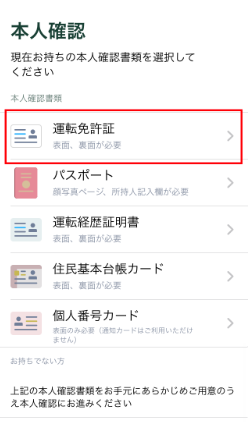
ここからはカメラでの撮影パートです。
画面のフレームに合わせて、一つずつ撮影していきましょう。
- 本人確認書類の「表面」を撮影
- ななめ上から「厚み」を撮影
- 本人確認書類の「裏面」を撮影
- ご自身の「顔写真」を撮影
- 顔を動かす「首振り動画」を撮影
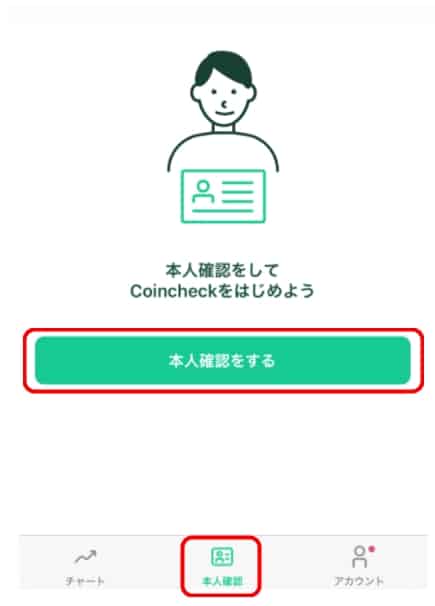
すべての撮影が終わったら、「上記内容で提出」をタップします。
ステップ3:審査完了のメールを待つ
「現在確認中です」という画面が出れば、申し込みは完了です!
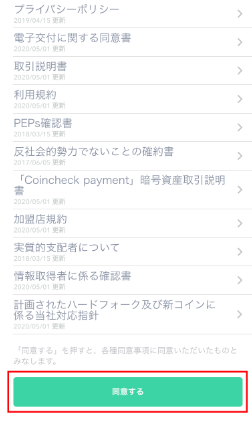

お疲れ様でした!
あとは審査が終わるのを待つだけ。
「かんたん本人確認」の場合、通常1〜2時間ほどで審査は完了します。
登録したメールアドレスに「口座開設完了のお知らせ」が届けば、いよいよ取引を始められます。
口座開設後にやるべき最重要設定
取引を始める前に、必ずやってほしい設定があります。
それは「2段階認証」です。
これは、あなたの資産を不正ログインから守るための強力なセキュリティ設定。
少し手間に感じるかもしれませんが、自分のためにも絶対に設定しましょう。
1. 認証アプリをインストールする
まず、「Google Authenticator」という認証アプリをインストールします。
2. コインチェックアプリで設定を開始
コインチェックアプリの「アカウント」→「設定」→「2段階認証設定」と進みます。
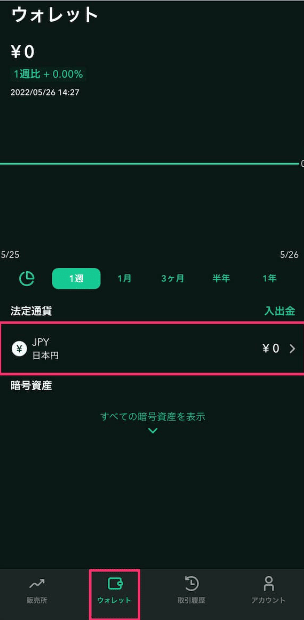
3. セットアップキーを保存する
「設定する」をタップすると、セットアップキーが表示されます。
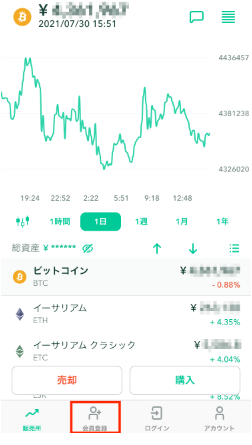
【超重要】このキーはスマホ紛失時の命綱です。必ず紙にメモして保管してください。
4. 認証アプリにキーを登録する
「Google Authenticator」を開き、右下の「+」から「セットアップキーを入力」。
アカウント名を「コインチェック」とし、先ほどのキーを貼り付けて「追加」します。

これで、アプリに6桁のコードが表示されるようになりますね。
5. 6桁のコードを入力して完了
コインチェックアプリに戻り、表示されている6桁のコードを入力します。
「設定を完了」をタップすれば、セキュリティ設定は完璧です。

コインチェックの使い方:取引方法の入門3ステップ
口座が開設できたら、いよいよ取引のスタートです。
初心者が最初に行う3つのステップを解説しますね。
ステップ1:日本円を入金する
仮想通貨を買うため、まず日本円を口座に入金します。
入金方法は3つありますが、手数料無料の「銀行振込」一択です。
アプリ下部の「ウォレット」→「日本円」→「入金」と進みます。
表示された振込先口座情報(GMOあおぞらネット銀行 or 楽天銀行)宛に、ご自身の銀行から振り込んでください。

ステップ2:仮想通貨を買ってみる
入金が反映されたら、仮想通貨を購入できます。
コインチェックのアプリは、本当に直感的に操作できるかと思います。
1. 「販売所」で「ビットコイン(BTC)」を選択
2. 「購入」ボタンをタップ
3. 購入したい金額(500円からOK)を入力
4. 「日本円でビットコインを購入」→「購入」をタップ

たったこれだけで、あなたも仮想通貨ホルダーの仲間入りです!
ステップ3:資産を確認する
購入した仮想通貨の状況は、アプリの「ウォレット」タブでいつでも確認できます。

総資産額が増減するのを見るのは、少しドキドキしますよ。

上がると夢見れます!
初心者にコインチェックが選ばれる5つの理由
なぜ多くの初心者がコインチェックを選ぶのでしょうか?
その理由は、主に5つあると考えられます。
- アプリが圧倒的に使いやすい
ダウンロード数No.1の実績は伊達ではありません。シンプルで迷わないデザインです。 - 取扱通貨数が国内最大級
ビットコインだけでなく、将来有望なアルトコインも見つかるかもしれません。 - 500円から仮想通貨を買える
ランチ1回分のお金で、未来への投資を始められます。 - 大手金融グループ傘下で安心
マネックスグループの資本が入り、セキュリティは業界最高水準になりました。 - 「Coincheckつみたて」が優秀
毎月自動で積立投資ができるので、買うタイミングに悩む必要がありません。
コインチェックの注意点2つ
もちろん、良いことばかりではありません。
事前に知っておくべき注意点も正直にお伝えしますね。
1. 販売所の手数料(スプレッド)が少し割高
簡単な「販売所」での取引は、買値と売値の差(スプレッド)が実質的な手数料となり、これが少し広めです。
短期売買を繰り返すと損をする可能性があるので、長期的な視点で投資しましょう。
2. レバレッジ取引はできない
少ない資金で大きな取引ができるレバレッジ取引には対応していません。
しかし、これはハイリスクな取引手法。
大きな損失を出す危険性もあるため、初心者にとっては、むしろ安全な環境だと言えるでしょう。
コラム:ある会社員の物語
私の友人、健太(32歳)の話を少しだけさせてください。
彼は真面目な会社員ですが、給料は上がらず、物価ばかりが上がる日々に漠然とした不安を抱えていました。
「このままじゃ、子どもの将来も、自分たちの老後も厳しい…」
そんな時、彼は仮想通貨の存在を知ります。
最初は「怪しい」「自分には無理だ」と敬遠していました。
しかし、ある日「失ってもいいと思える500円から始められる」ことを知ったのです。
「ジュースを1本我慢するだけで、未来が変わるかもしれないなら…」
彼は勇気を出して、スマホでコインチェックの口座開設を申し込みました。
5分後、申し込み完了の画面を見た彼は、こう思ったそうです。
「なんだ、こんなに簡単だったのか。もっと早くやればよかった」と。
彼の投資がすぐに大きな利益を生んだわけではありません。
しかし、「未来のために行動できた」という事実が、彼に小さな自信と希望を与えました。
今のあなたも、当時の彼と同じ場所に立っているのかもしれません。
その一歩を踏み出すかどうかは、あなた次第です。
コインチェック口座開設のよくある質問7選
最後に、口座開設でよくある質問をまとめました。
あなたの疑問も、きっとここで解消されるはずです。
- 口座開設や維持費はかかりますか?
-
いいえ、口座開設も維持費も完全に無料です。
- 審査にはどれくらいかかりますか?
-
「かんたん本人確認」なら最短当日、通常1〜2営業日で完了します。
- 審査に落ちることはありますか?
-
申し込み情報と本人確認書類の情報が違うなど、入力不備がほとんどです。再申請できるので安心してください。
- 学生や主婦でも口座開設できますか?
-
はい、満18歳以上75歳未満の方なら、どなたでも開設可能です。
- 未成年でも口座開設できますか?
-
いいえ、満18歳未満の方は開設できません。
- お得なキャンペーンはありますか?
-
はい、ビットコインがもらえるキャンペーンなどを不定期で開催しています。公式サイトで最新情報を確認するのがおすすめです。
- どの銀行口座を使えばいいですか?
-
普段お使いの都市銀行、ネット銀行などで問題ありません。
【コインチェック口座開設】3ステップ!5分で完了する初心者向けの方法まとめ
コインチェックの口座開設手順を、ゼロから徹底的に解説しました。
もう一度、簡単な3ステップをおさらいしましょう。
- ステップ1:アカウント登録
- ステップ2:本人確認
- ステップ3:基本情報の入力
この記事を見ながら進めれば、もう迷うことはありませんよね。
仮想通貨は、私たちの金融の常識を変えるかもしれない技術です。
5年後、「あの時、始めておけばよかった」と後悔するのか。
それとも、「あの時、勇気を出してよかった」と微笑むのか。
その分かれ道は、まさに「今」です。
口座開設は、完全に無料。
行動しなければ、今の毎日は何も変わりません。